文章详情页
Win10系统显示文件扩展名的方法
浏览:55日期:2023-03-27 15:57:29
我们现在使用的大多数电脑安装的都是Win10系统,在这个系统上操作电脑的时候,可能会发现很多文件不会显示扩展名,这对于我们使用和管理文件都是不便的,对此我们需要自己设置,将文件的扩展名显示出来。但是有很多朋友刚刚接触这个系统,对于该系统的很多操作方法都不熟悉,所以不知道怎么才能显示文件的扩展名。其实显示文件扩展名的方法并不难,那么接下来小编就给大家详细介绍一下Win10系统显示文件扩展名的具体操作方法,有需要的朋友可以看一看并收藏起来。

1.首先打开电脑,我们在电脑桌面上找到此电脑快捷图标,双击该图标打开此电脑页面。

2.接着在此电脑页面的左上方找到“查看”按钮,我们点击该按钮再进行下一步操作,如下图所示。
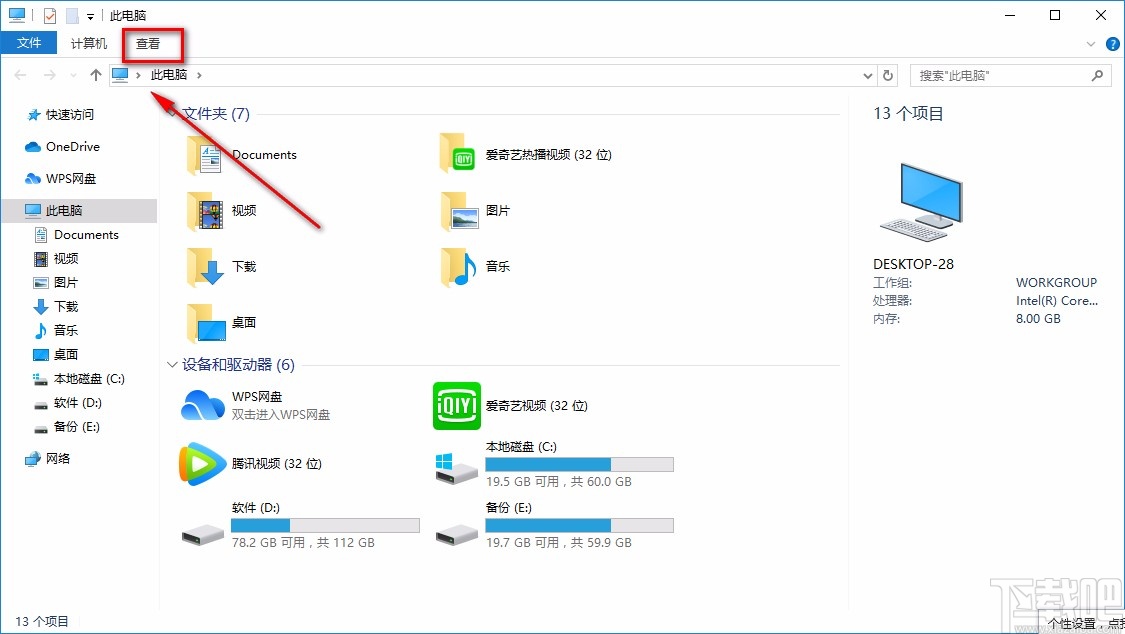
3.接下来在界面上方就会出现很多的操作选项,我们在这些选项中找到“文件扩展名”选项,该选项前面有一个小方框。
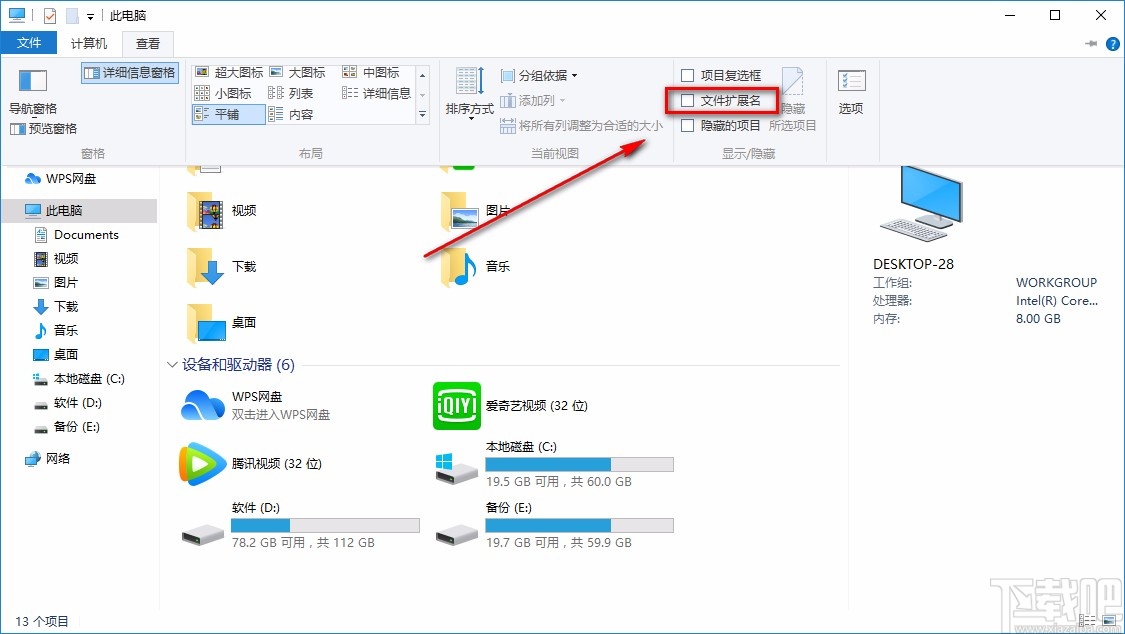
4.随后我们点击“文件扩展名”选项,使其前面的小方框中打勾,如下图所示。
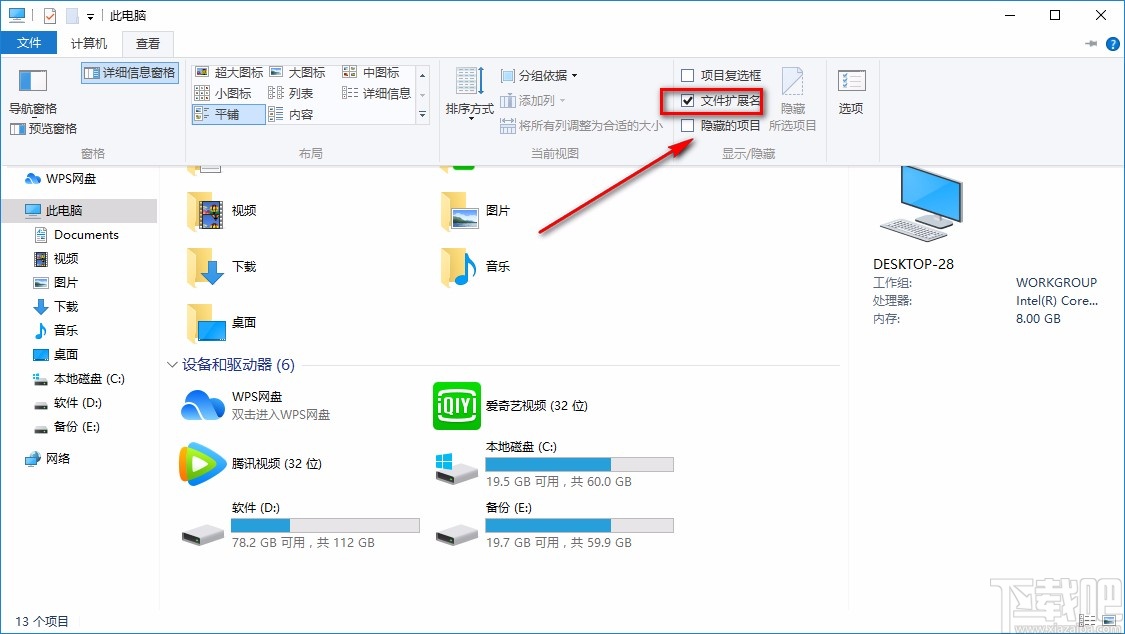
5.完成以上所有步骤后,我们就可以看到文件的扩展名显示出来了,如下图所示,大家可以作为参考。

以上就是小编给大家整理的Win10系统显示文件扩展名的具体操作方法,方法简单易懂,有需要的朋友可以看一看,希望这篇教程对大家有所帮助。
相关文章:
1. 机械革命S1 Plus笔记本U盘怎样安装win10系统 安装win10系统步骤说明2. win10系统下,如何实现待机不断网3. Win10系统出现蓝屏PAGE_FAULT_IN_NONPAGED_AREA的解决方法4. win10系统禁止操作中心弹出通知消息的方法5. win10系统怎么打开控制面板6. win10系统shell host停止工作的处理操作7. 联想拯救者15-isk笔记本u盘如何安装win10系统 安装win10系统教程分享8. Win10系统下更新无线网卡驱动的方法教程9. Win10系统CAJ文件怎么打开?Win10系统CAJ文件打开方法10. win10系统中使用自带录屏具体操作步骤
排行榜

 网公网安备
网公网安备